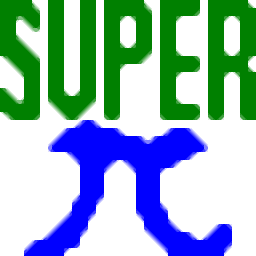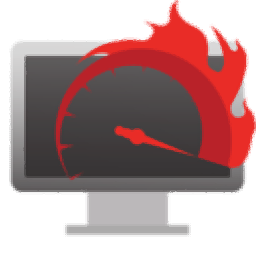argus monitor(硬件温度检测软件)
v5.0.04 附安装教程- 软件大小:12.7 MB
- 更新日期:2020-06-03 10:34
- 软件语言:简体中文
- 软件类别:CPU 相关
- 软件授权:免费版
- 软件官网:待审核
- 适用平台:WinXP, Win7, Win8, Win10, WinAll
- 软件厂商:

软件介绍 人气软件 下载地址
argus
monitor提供硬件温度监控功能,当你在执行超频任务的时候就可以通过这款软件监控温度,避免电脑死机,大家都知道在电脑上执行超频的时候可能会调用更高的硬件性能,导致硬件温度上升过快,如果硬件温度很高可能会造成电路损坏,导致你的电脑无法正常工作,所以监控电脑硬件温度还是很有必要的,这款软件可以实时监控硬盘、主板、CPU、显卡的温度,可以显示温度数据,可以显示温度变化图形,您可以在查看显卡的时候设置高级选择,显示内核和内存频率,GPU负载,风扇速度和内存使用情况,GPU风扇速度可以根据GPU温度值手动控制或通过图形特性在软件进行控制,如果你需要这款软件就下载吧!
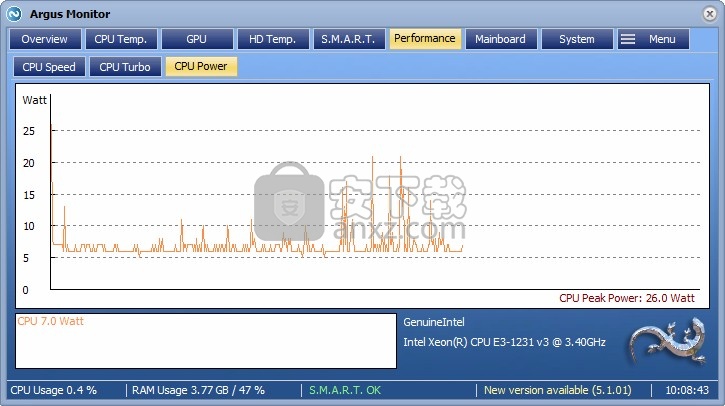
软件功能
Argus Monitor的主要功能使您能够:
通过不断检查关键的SMART属性来监视硬盘驱动器温度和硬盘驱动器的运行状况。
在硬盘驱动器发生故障之前,以最高70%的概率警告您-及时保存上次备份后添加到系统中的所有宝贵数据。
图形显示硬盘驱动器的温度。
监控和图形显示GPU温度。
图形化显示CPU温度(独立于每个CPU内核)。
核心频率的图形显示(使您能够检查电源管理是否正常工作)。
显示系统风扇的速度。
显示和控制现代Nvidia和ATI / AMD图形卡的风扇速度。
HDD / SSD基准-测量访问时间和传输速率。
软件特色
监视SMART属性的目的是为系统管理员和用户提供信息,以便能够及时预测硬盘驱动器即将发生的故障,以备份关键数据并更换硬盘驱动器本身。
机械故障约占 所有硬盘故障的60%(1)。即使硬盘驱动器完全故障可能意味着丢失宝贵的数据,但大多数这些事件都可以预先进行预测,可靠性最高可达70%。
Argus Monitor以用户定义的时间间隔(默认值为每5分钟一次)监视硬盘驱动器的SMART属性。根据所谓的“关键SMART属性”的值进行监视。
监视过程分为以下三个不同的类别:
错误(标准硬盘驱动器故障警告)
注意(扩展的硬盘驱动器故障警告)
信息(专家用户的其他信息)
可以使用扩展的SMART警告配置选项(可通过Argus Monitor设置对话框使用)单独配置所有这3个警告类别。您可以在有关配置的部分中找到该描述。下图概述了Argus Monitor用户可使用的SMART监视选项,可提供最佳的硬盘故障预测。
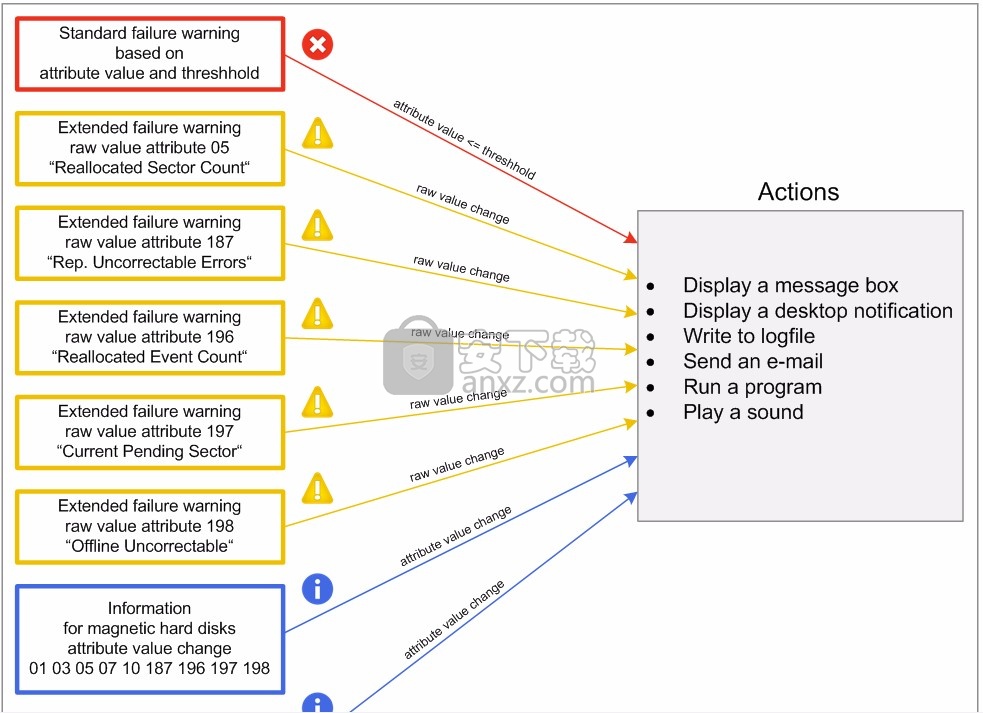
阿格斯监控器SMART监控
可用类别的描述
类别错误
在标准故障预测的上下文中,SMART错误表示关键的SMART属性已达到其供应商特定的阈值。值和阈值均已标准化。
在“显示所有三个可用SMART事件的示例”图像中,关键属性5“重新分配的扇区计数”已达到其阈值140。根据SMART规范,此硬盘驱动器可能在接下来的24小时内即将失效或即将失效。
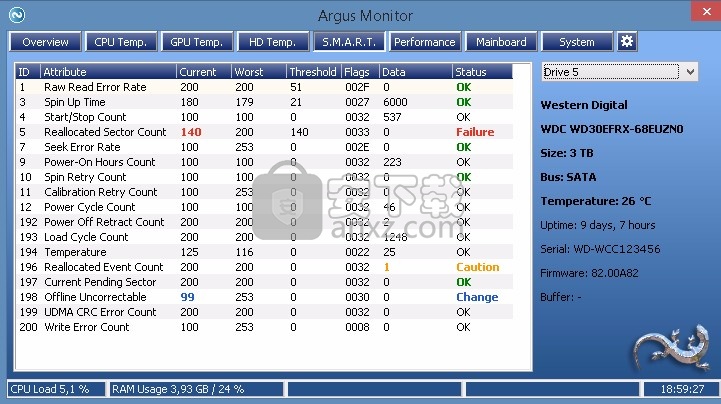
显示所有三个可用SMART事件的示例
类别警告
扩展的硬盘故障预测可监视某些关键SMART属性的原始数据值。这些值是特定于供应商的,未标准化。几家在线数据存储提供商(例如Google(1)和Backblaze(2))所做的研究表明,基于关键属性5、187、196、197和198的原始数据值的启发式算法能够提前预测硬盘故障更可靠。
作为故障前启发式算法的结果,上图中的属性196“重新分配的事件计数”用单词“小心”标记。但是,这本身并不是硬盘驱动器故障,但是,用户应该更加注意该硬盘驱动器,建议对存储在该设备上的所有重要数据进行备份。有关此问题的更多信息,请参见本页末。
分类信息
关键SMART属性值的更改属于此类别。此类事件的示例显示为图像:属性198的值“ Offline Uncorrectable”已更改,因此在属性表中显示单词“ Change”。
此类别仅适用于专家用户。只要未达到供应商特定的阈值,仅更改SMART关键属性就不会被视为硬盘故障(请参见上文)。此事件只是一个提示,表明其中一个值发生了变化。
对于某些关键值,例如属性3“加速时间”,这种情况经常发生,可以认为是正常现象。对于那些事件,即使是专家用户,在正常情况下也应关闭此警告。对于具有“ SSD剩余寿命”之类的属性的SSD,可以使用此机制来观察闪存在哪个时间间隔内写入将导致该值减小。根据供应商的规范,这可能有助于估计此SSD的剩余寿命。
组态
扩展SMART配置的选项可以在Settings / SMART / Configuration下找到。这将打开一个新对话框,可以在其中定义所有SMART警告配置选项。
默认设置是使用相同设置配置所有硬盘驱动器。如果需要,您还可以分别配置每个硬盘驱动器(对于可移动驱动器:打开对话框时,系统中必须存在要配置的驱动器,但是即使删除/稍后重新安装驱动器)。如果要独立配置所有驱动器,或者要对所有驱动器使用一种配置,则可以在配置对话框的右上方选择。
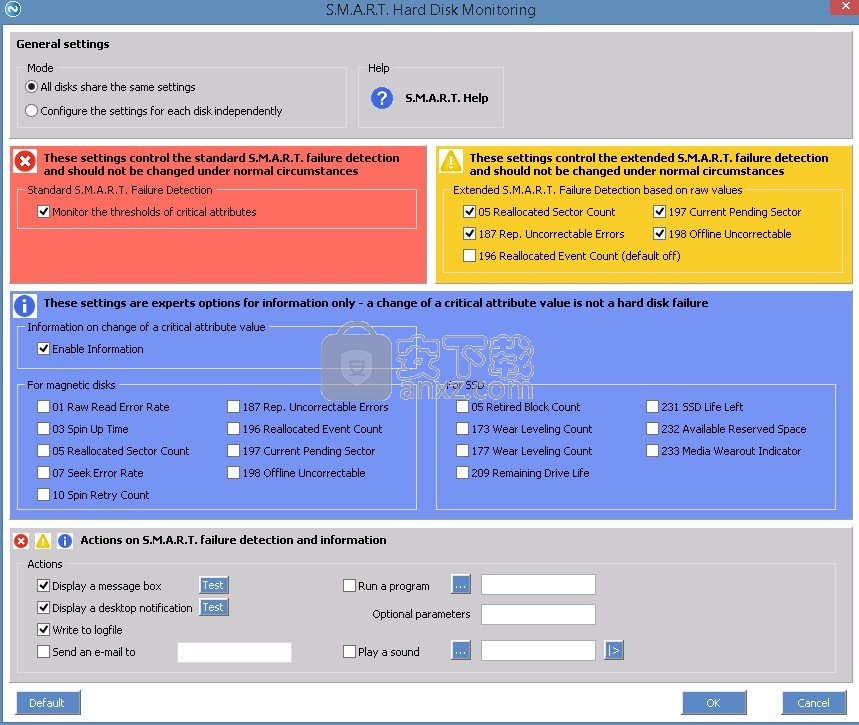
配置SMART警告
对于三个可用类别中的每一个,您都可以指定是否总体上启用/禁用警告,对于类别“警告”和“信息”,可以选择应考虑的属性。在安装过程中,Argus Monitor将根据我们的建议预先配置警告。如果您更改了一些值并想要恢复为该默认设置,则配置对话框中有一个“默认”按钮可以实现此目的。
在配置对话框的下部,您可以指定已配置的SMART检查之一发出警告后应采取的措施。您可以选择要显示的消息框,该消息框将保留在destop上,直到您单击确定将其关闭为止。此外,还有一个单独的通知窗口,该窗口将通知您事件,但会在几秒钟后自动消失。其他选项包括播放声音,将事件记录到Argus Monitor事件日志文件,执行外部程序或发送电子邮件。
安装方法
1、打开ArgusMonitor_Setup.exe软件直接启动,点击next
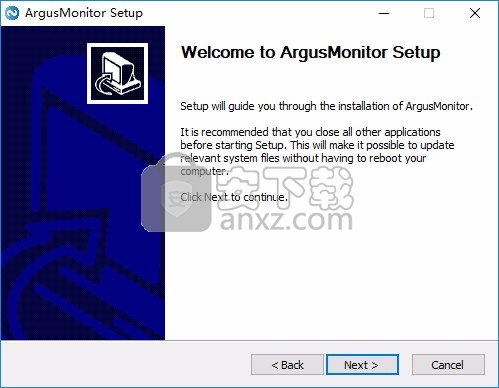
2、软件的安装协议内容,点击接受
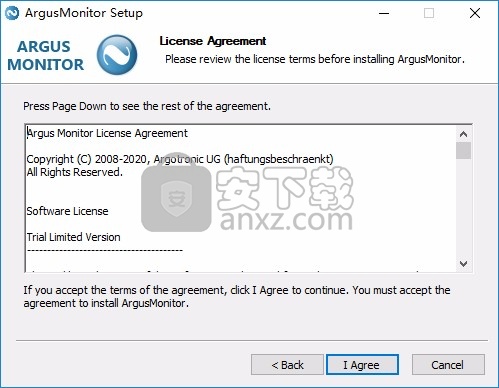
3、提示安装地址C:\Program Files (x86)\ArgusMonitor
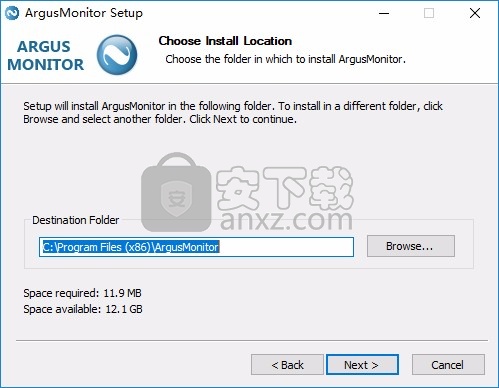
4、提示安装附加的内容,点击next
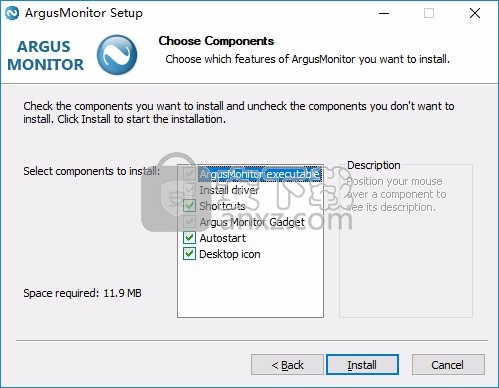
5、提示安装进度,等待软件安装结束吧
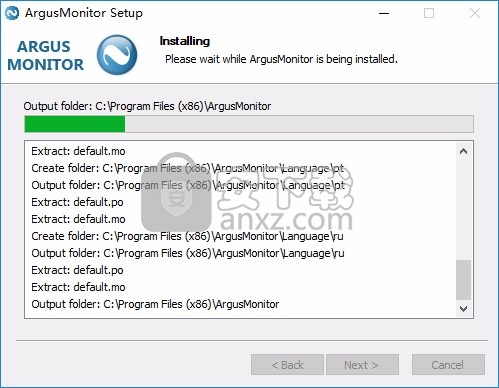
6、显示安装完毕的界面,点击finish结束安装
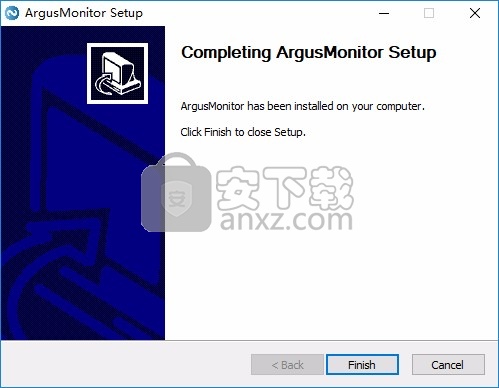
7、将补丁ArgusMonitor.exe复制到安装地址替换主程序就可以激活
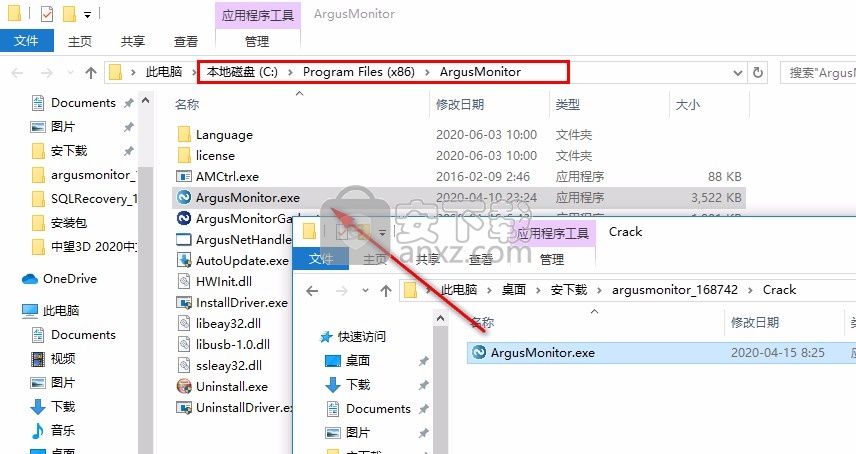
使用说明
1、打开argus monitor显示 Core 1/ Core 3/4、GPU 1/2、HDD 1/2、HDD 3/4、HDD 5/6、HDD 7/8
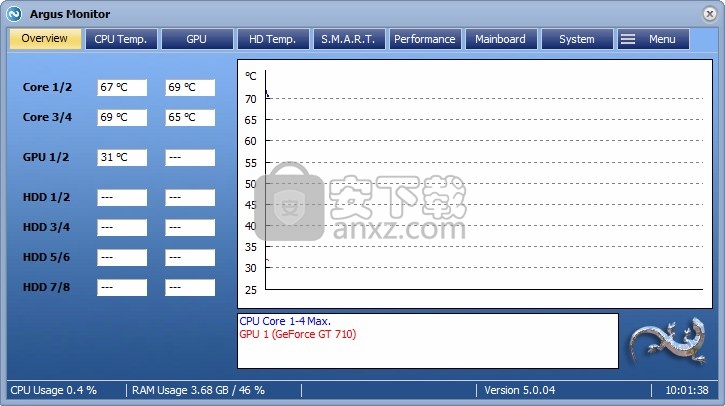
2、在软件界面查看详细的温度数值,可以结合图形内容查看温度变化
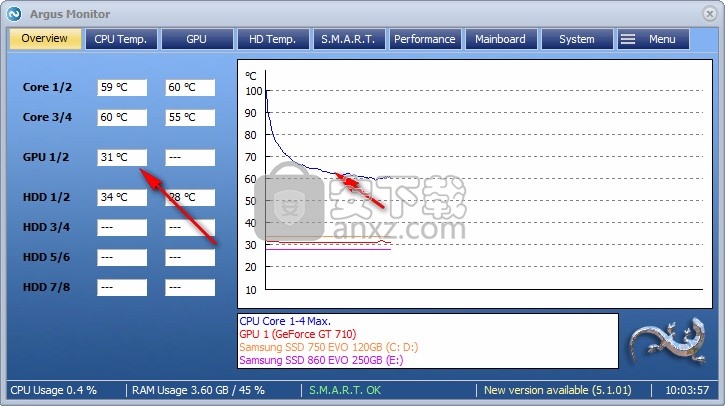
3、硬件温度独立查看界面,显示CPU分析图形界面,查看当前的温度图形
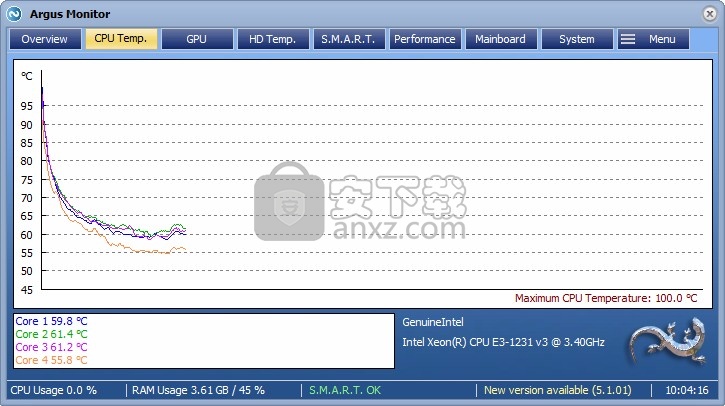
4、提示四种温度,显示不同的颜色,Core1 59.2℃、Core2 60.8℃、Core3 60.0℃、Core4 55.2℃
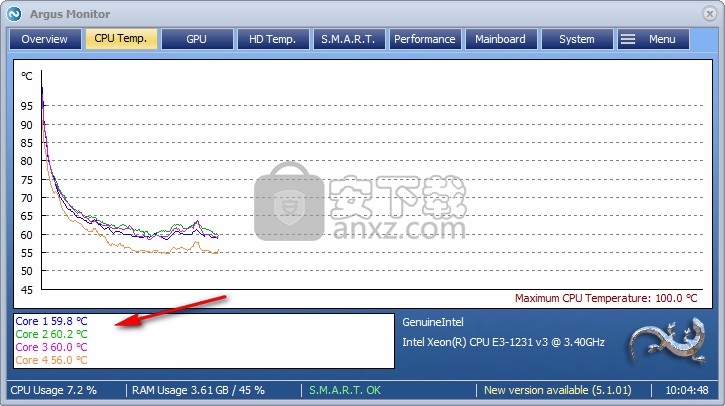
5、温度:32、负载:65%、核心频率:147 MHz、记忆体频率:203 MHz、风扇速度:40%、记忆体使用量:422 MB(21%)
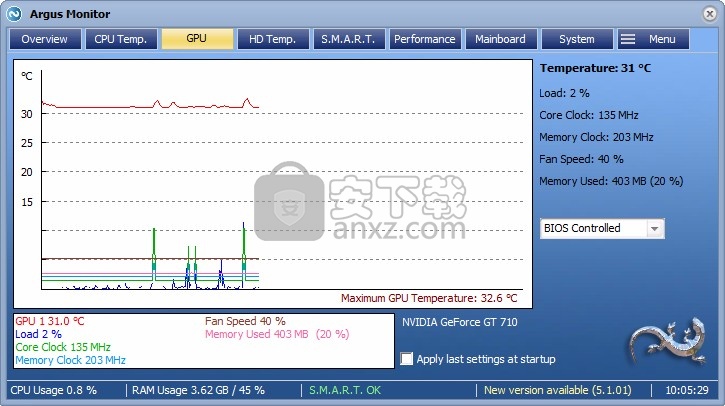
6、硬盘测试, Samsung SSD 750 EVO (C: D): 34C、Samsung SSD 860 EVO 250 (E:) 28C
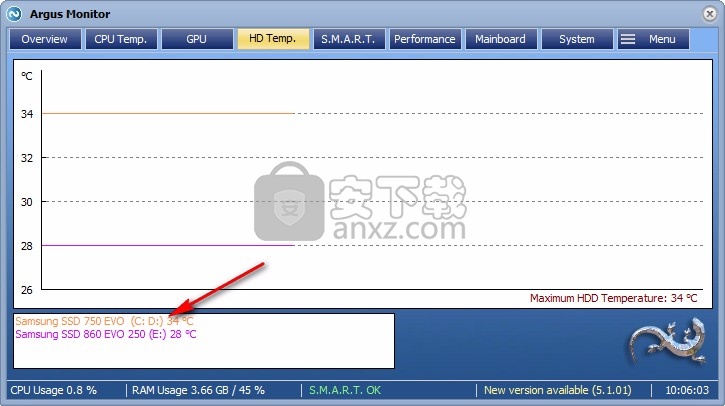
7、硬盘属性:三星(SSD)、三星SSD 750 EVO 120GB、大小:120 GB、接口:SATA、温度:34摄氏度、正常运行时间:10941、序列号:S32KNB0H720493A、固件:MATO1B6Q
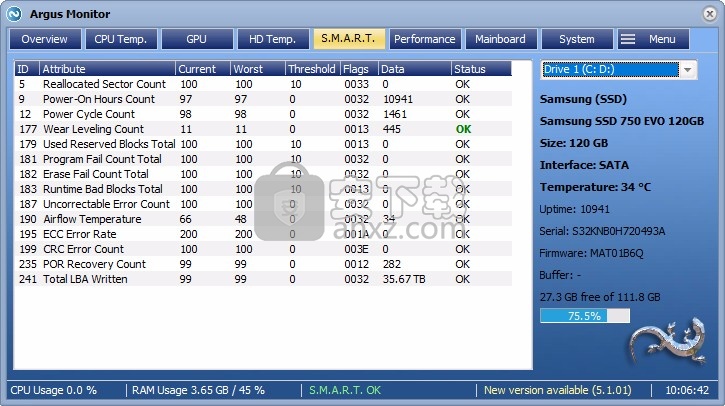
8、Performance是性能查看界面,可以在这里显示全部性能。Core1 3600 MHz (100.0 MHz x 36.0)
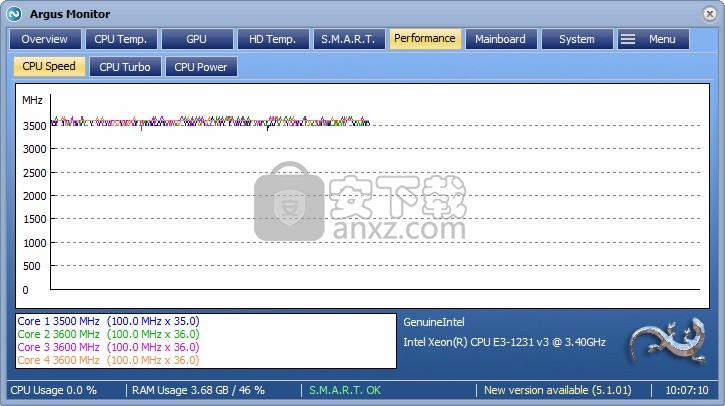
9、切换看图模式,Turbo Boost乘法器、默认乘数、外频:100.00 MHz
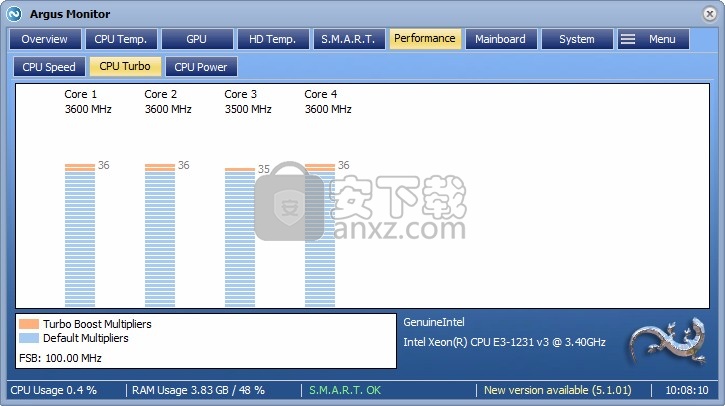
10、CPU性能分析功能,在软件界面显示图形数据
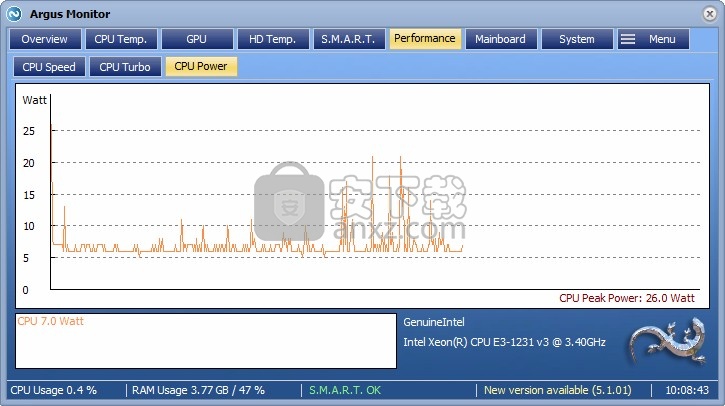
官方教程
Argus Controller监控器
我们通过一个非常常见的Arduino Nano或Arduino Uno平台的例子来演示这种设备。
该示例演示了温度通道和风扇控制通道的创建和设置。
我们在这里展示了针对流行的Dallas DS18B20温度传感器以及用于连接4针PWM控制风扇的硬件解决方案。
通过更改其他电路和软件,您还可以控制3引脚压控风扇或使用不同的温度传感器。
您可以根据需要调整硬件,在完全不同的微控制器周围构建硬件,更改温度和风扇控制通道的数量等等。
每个硬件设备最多可以具有6个温度通道和6个风扇控制通道。
只要遵守串行通信协议(请参阅下文),Argus Monitor就会检测并使用任何此类设备。
如果启用了“设置/稳定性”中的“ Argus Controller硬件支持”选项,则Argus Monitor将为Argus Controller设备探测COM1..COM10。
它将使用前4个设备(如果有)作为应用程序中的其他HW Monitor源。
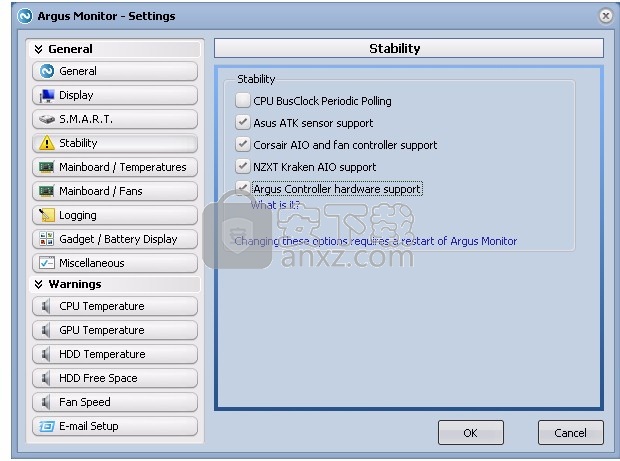
在Argus Monitor设置中激活Argus Controller
风扇控制警告
手动风扇速度控制是一种高级功能,如果主板的BIOS确实为您提供了风扇控制选项,则不应使用手动风扇速度控制。
将风扇设置为低速值可能会导致PC内部气流不足,从而导致其组件散热不足。这可能会损坏处理器和/或导致其他问题,包括但不限于损坏系统组件(例如,主板或内存),系统不稳定,数据丢失,系统性能下降,处理器和/或系统组件缩短寿命,在极端情况下会导致整个系统故障。
ARGUS显示器的供应商不提供与操纵您的PC风扇速度有关的问题或损坏的支持或服务,并且如果您通过使用手动风扇速度控制损坏任何系统组件,则将不承担任何责任。您也可能无法从您的主板或系统制造商那里获得支持或服务。
使用手动风扇速度控制之前,请确保已保存所有重要数据。
仅当您确实知道自己在做什么时,才启用此功能。
如果您决定使用此功能,也请考虑设置风扇速度警告阈值,可以在设置中完成。
风扇控制
主板页面分为三个子页面。
第一子页面“风扇速度”包含一个图形,该图形显示了连接到相应主板风扇连接器的所有风扇的风扇速度。
如果主板的Super IO芯片支持,第二页“风扇控制”可以控制系统风扇的速度。取决于主板供应商和型号,并非所有通道都可用于风扇速度控制。
风扇速度可以手动控制,也可以通过图形化温度风扇速度特性进行控制。通过图形特性,可以选择任何温度源(来自Argus Monitor识别的温度源)。
对于以这种方式控制的每个风扇,将显示当前风扇速度,控制预设的当前百分比值和所选温度源的温度:
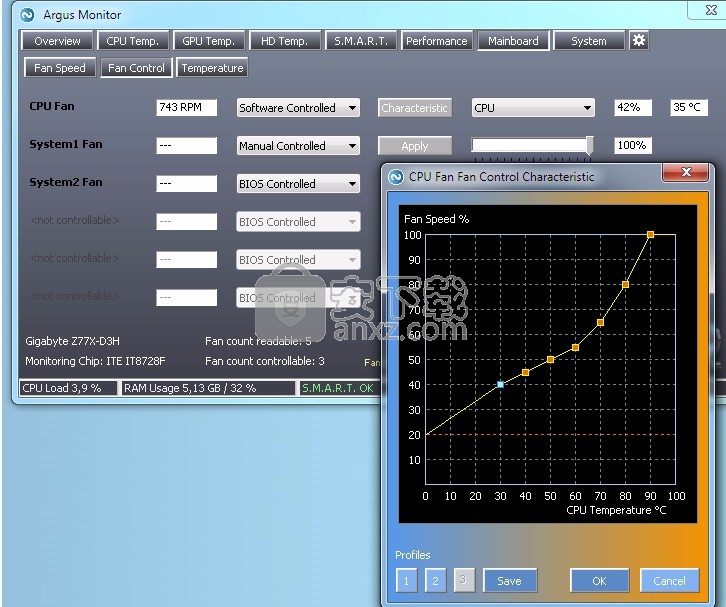
请注意,要确保风扇安全启动,不可能将风扇速度控制在0%和20%之间。
如果要在每次启动Argus Monitor时应用最后的风扇速度设置,请在“设置” /“主板”中找到相应的选项(请参见下图)。
手动风扇速度设置的有效控制范围是最大风扇速度的20%至100%,但DELL和Lenovo Thinkpads制造的笔记本除外:
联想/ IBM Thinkpads:
提供8种不同的风扇速度设置
设置0将关闭风扇,设置1-7设置恒定的风扇速度,每分钟转数增加。
要为每个风扇和温度通道提供唯一的名称,在“设置” /“主板”中有一个特定的选项。也可以防止风扇和温度通道出现在各个图中:
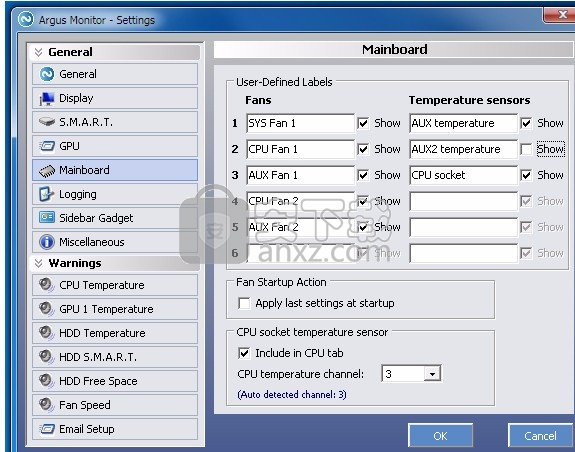
设置风扇速度以测试手动控制的示例:
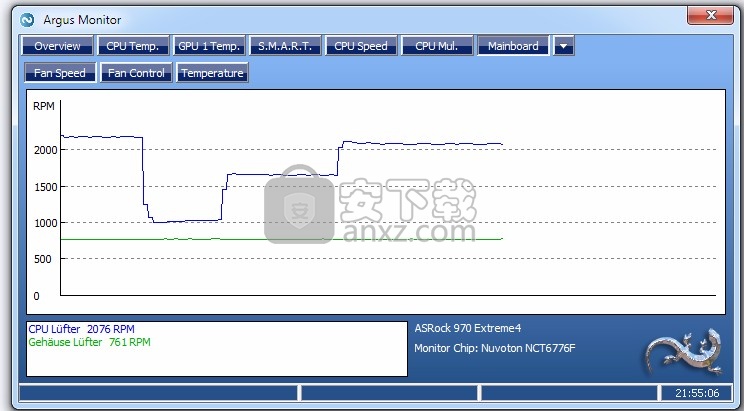
温度范围
“温度”页面显示主板Super IO芯片提供的所有温度。根据主板供应商和型号的不同,某些通道可能未连接到实际温度传感器,因此只能提供有限数量的读数。如果要防止这些通道显示在温度图中,则可以在“设置” /“主板”中取消选择它们。
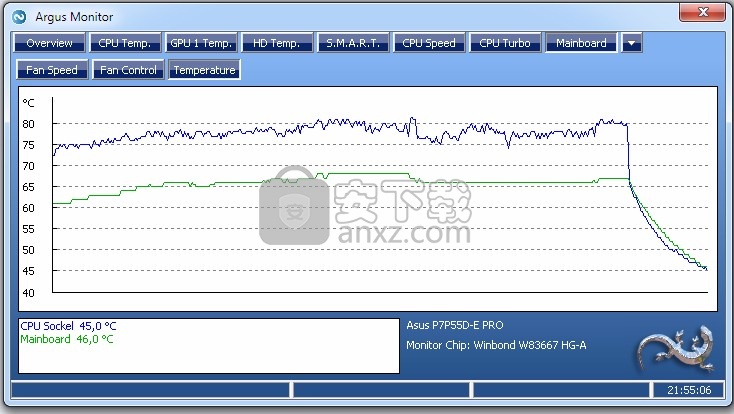
RAID控制器上的SMART
硬件RAID
某些PCI / PCI Express扩展板形式的RAID控制器不支持访问与其连接的各种硬盘驱动器的SMART数据。这些示例是Promise或Silicon Image提供的适配器。这些控制器或使用它们所需的驱动程序阻止了任何软件读取SMART属性的值。不幸的是,Argus Monitor无法访问这些RAID配置上的SMART数据。
但是,其他RAID控制器支持读取连接的硬盘驱动器的SMART数据。例如3ware和LSI的控制器。使用这些控制器,Argus Monitor可以访问SMART数据。
英特尔和JMicron的集成RAID控制器(在主板上)还可以读取SMART数据,并且受Argus Monitor支持。前提是必须安装最新的驱动程序,这些驱动程序应可从主板供应商的网站上下载。
支持的RAID控制器:
3ware Escalada系列7000/8000
3ware / LSI / Avago MegaRAID系列
Adaptec突袭系列
集成英特尔RAID控制器(主板芯片组ICHxx)
集成的JMicron /技嘉RAID控制器(主板芯片)
软件RAID
如果使用Microsoft Windows操作系统的软件RAID功能运行RAID阵列,则可以像在标准AHCI oder IDE模式下运行的任何其他硬盘驱动器一样访问SMART数据。
人气软件
-
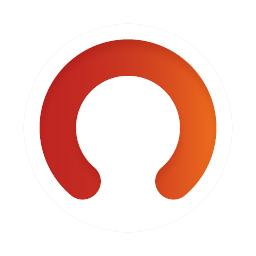
Ryzen Controller(解锁锐龙功耗墙软件) 71.6 MB
/简体中文 -

英特尔处理器频率 ID 实用程序 7.2 简体中文版 0.19 MB
/简体中文 -
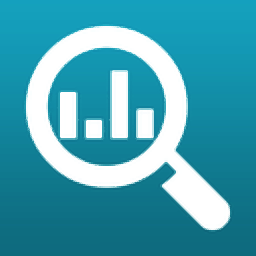
Perfmonitor 2(处理器性能监控工具) 461.0 MB
/简体中文 -

CPU Cooling Master(CPU散热软件) 1.18 MB
/简体中文 -

影驰显卡超频软件(HOF AI Suite) 10.8 MB
/英文 -

FanTool Thinkpad笔记本风扇调速工具 0.78 MB
/简体中文 -

argus monitor(硬件温度检测软件) 12.7 MB
/简体中文 -

软媒雷达 1.01 MB
/简体中文 -

Super PI Mod V1.5 汉化版 0.07 MB
/简体中文 -
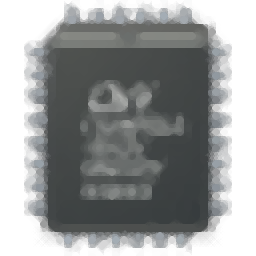
Unpark CPU(多功能CPU使用控制与管理器) 1.25 MB
/英文


 FurMark(GPU基准测试工具) v1.34 汉化版
FurMark(GPU基准测试工具) v1.34 汉化版 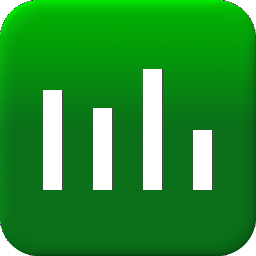 cpu优化工具(ProcessLasso) v9.0.0.522 免费版
cpu优化工具(ProcessLasso) v9.0.0.522 免费版  Quick CPU(多功能CPU性能优化与检测工具) v4.2.0.0
Quick CPU(多功能CPU性能优化与检测工具) v4.2.0.0  CPU检测工具 CPU-Z v1.98.0
CPU检测工具 CPU-Z v1.98.0